[ad_1]

Microsoft Excel имеет генератор случайных чисел, который позволяет легко создавать карты бинго в Excel. Генератор карт бинго Excel — очень удобная установка для игр в бинго. Создайте один лист карточек, распечатайте его, а затем сгенерируйте новые числа для печати дополнительных листов.
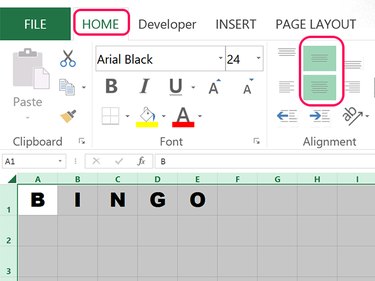
Откройте пустой лист Excel. Тип Б, я, Н, грамм а также О в первой строке, начиная с ячейки А1. Под Дом выберите жирный шрифт, например Arial Black или Britannic Bold. Увеличить Размер шрифта к 24 пт для начала. Вы можете изменить размер позже, когда будете форматировать готовый лист. Нажмите на Выравнивание по середине а также Центр значки в разделе ленты «Выравнивание».
Шаг 2
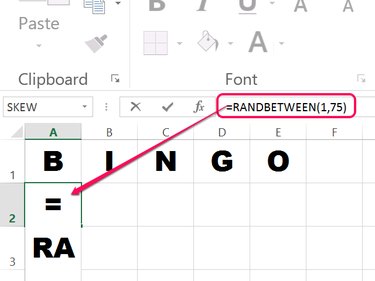
Щелкните ячейку А2. Используя функцию Excel RANDBETWEEN, вы можете заставить Excel генерировать случайные числа в любом указанном вами диапазоне. Диапазон номеров помещается в круглые скобки после функции, разделяя их запятой. В большинстве карт Бинго используются случайные числа от 1 до 75.
Тип =СЛУЧМЕЖДУ(1,75) в камере А2 и нажмите Войти. Обратите внимание, что каждый раз, когда вы меняете рабочий лист, генерируемые вами случайные числа также меняются — это нормально.
Шаг 3
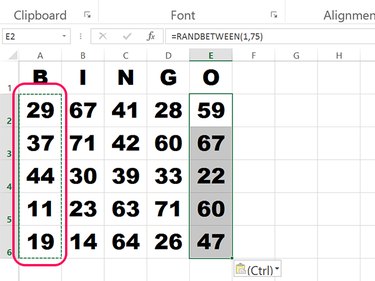
Выберите ячейку А2 и нажмите Ctrl-C скопировать его. Перетащите курсор по ячейкам А3 к А6 и нажмите Ctrl-V чтобы вставить функцию в эти ячейки.
Выделите все функции в ячейках А2 к А6 и нажмите Ctrl-C. Щелкайте по ячейкам Би 2, С2, Д2 а также Е2 и нажмите Ctrl-V каждый раз, чтобы вставить функцию в каждый столбец. Теперь у вас есть 25 случайных чисел.
Шаг 4
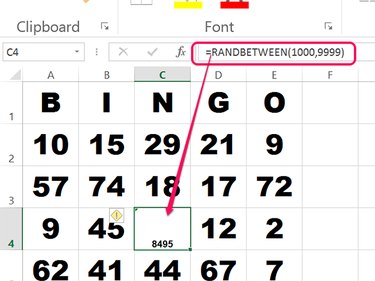
Щелкните ячейку С4, что является центральным числом. Это свободное место на карте бинго, поэтому случайный номер бинго не нужен. Однако вы можете использовать это место, чтобы присвоить карте серийный номер, который поможет вам отслеживать карты, которые вы распространяете. Измените диапазон номеров на (1000,9999). Нажмите на Дом меню, уменьшите Размер шрифта к 8 пт и нажмите кнопку Выравнивание по нижнему краю значок в разделе ленты «Выравнивание».
Шаг 5
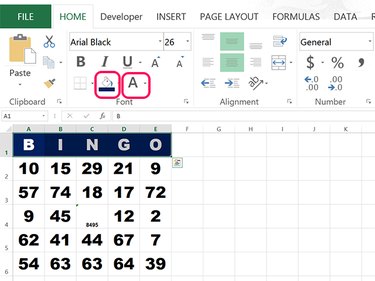
Выделять БИНГО в первом ряду. Под Дом выберите темный Цвет заливки а затем изменить Цвет шрифта к Белый.
Шаг 6
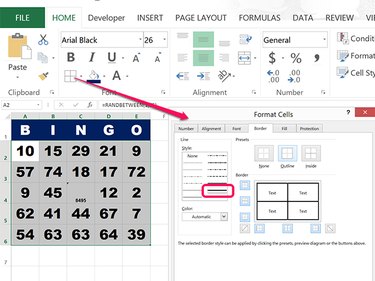
Нажмите маленькую Стрелка рядом со значком «Границы» на ленте «Главная», когда БИНГО все еще выделено, и выберите Толстая граница коробки. Выделите все пронумерованные ячейки, нажмите кнопку Границы Стрелка снова, а затем выберите Больше границ. Выберите толстую линию и нажмите кнопку Контур а также Внутри значки в разделе «Предустановка» окна «Формат ячеек».
Шаг 7
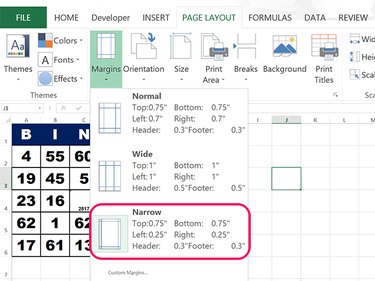
Нажмите на Макет страницы вкладку и выберите Поля. Нажмите на Узкий вариант маржи.
Шаг 8
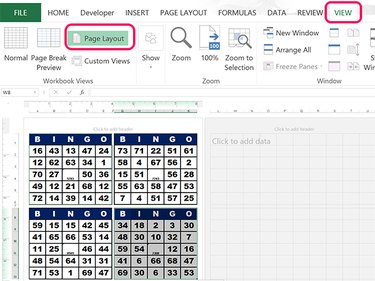
Выделите все ячейки в карточке из ячейки А1 к Е6 и нажмите Ctrl-C. Щелкайте по ячейкам G1, А8 а также G8нажатие Ctrl-V каждый раз приклеивать на страницу еще три карточки. Обратите внимание, что есть пустая строка и пустой столбец, разделяющие карты для удобства вырезания.
Нажмите на Вид вкладку, а затем выберите Макет страницы так что вы можете увидеть, как карты будут выглядеть, когда вы их распечатываете. Нажимать Ctrl-А а затем перетащите линию между любыми номерами строк, чтобы настроить высоту строк по мере необходимости. Перетащите линию между любыми двумя буквами столбца, чтобы изменить размер столбцов в соответствии с шириной страницы. Настроить Размер шрифта если нужно.
Чтобы уменьшить расстояние между карточками, щелкните любую ячейку, чтобы отменить выбор всех, а затем перетащите линию в заголовке для столбца и строки разделителя.
Шаг 9
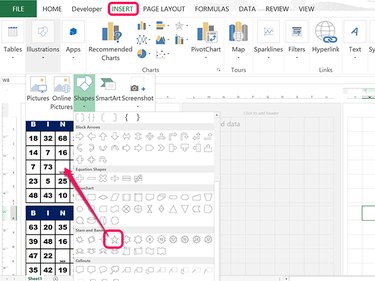
Вставьте свободную звезду, щелкнув значок Вставлять вкладка, нажав Иллюстрации а затем нажмите Формы. Нажмите на Звезда в разделе «Звезды и баннеры» и перетащите курсор на ячейку С4.
Шаг 10
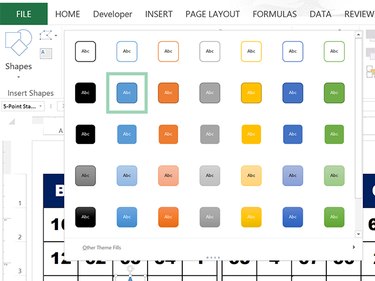
Нажмите на Формат инструментов рисования вкладку, а затем нажмите кнопку Стили фигур меню для изменения внешнего вида звезды. В качестве альтернативы используйте Заливка формы а также Граница формы значки на ленте для настройки внешнего вида звезды.
Скопируйте звезду, нажав Ctrl-C. Нажимать Ctrl-V три раза и перетащите три копии в ячейки I4, А11 а также I11.
Шаг 11
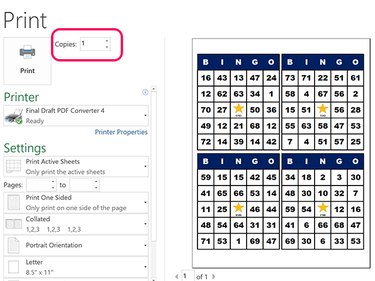
Нажмите на Файл меню и выберите Распечатать. Вставьте кусок карточки в принтер и напечатайте только одну карточку. Нажмите на Стрелка назад в верхнем левом углу экрана печати, чтобы вернуться к рабочему листу. Нажимать F9 чтобы обновить все случайные числа перед печатью второго листа карточек. Повторяйте этот процесс, пока у вас не будет столько карт, сколько вам нужно. Используйте ножницы и линейку, чтобы вырезать карточки из каждого листа. Теперь у вас есть программа для создания карт бинго Excel.
[ad_2]